Перехват куки через wifi kali
Привет! В этой статье мы поговорим про перехват паролей через Wi-Fi. Никаких мифических единорогов и прочей школьной фантазии, только по фактам с рабочими решениями. Надеюсь, эту статью читают взрослые люди – так что никаких глупостей!
Наш портал не пропагандирует взлом чужих сетей и прочую хацкерную лабуду! Материал создан в целях прививания культуры личной информационной безопасности при пользовании общественными сетями. Будьте осторожны, берегите себя и своих близких!
Немного теории – школьники пройдут мимо
Вот основные 2 момента:
И теперь после этих принципов нам остается самое простое – найти нужную программу или набор утилит, которые справятся с этими простыми задачами. Утилит много, есть под разные версии операционных систем, с разными уровнями сложности – основные из них я и покажу в этой статье. Но профессионализм формируется в самостоятельном изучении, так что не будем кормить горе-хацкеров, придется немного потрудиться.
Intercepter-NG
Intercepter-NG – перехватчик нового поколения – попсовая классика перехвата под винду и Андроид. Старенькая, но все отлично понимаем и может. Внедряется и слушает трафик.
Сразу с порога видео по работе, вроде как все понятно:
- Для начала выбираем нужный адаптер для работы (ведь можно слушать сеть и по проводному соединению):
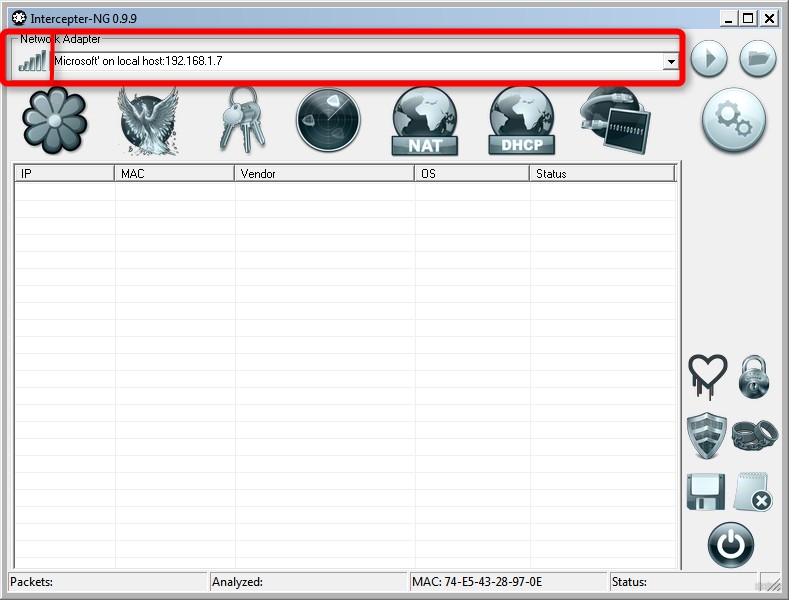
- В панели ниже выбираем режим сканирования (Scan Mode) – на нем еще изображен круглый значок радара.
- Появились пустые строки? Щелкаем правой кнопкой мыши по любой из них и выбираем Smart Scan. Должны отобразиться все узлы вашей текущей локальной сети.
- В данном списке узлов выбираем нашу цель. Под целью может пониматься любой компьютер-телефон сети. Роутер выбирать не стоит. Выбрали цели, щелкнули по ней правой кнопкой мыши, выбрали Add to nat (можно выбрать и несколько целей):
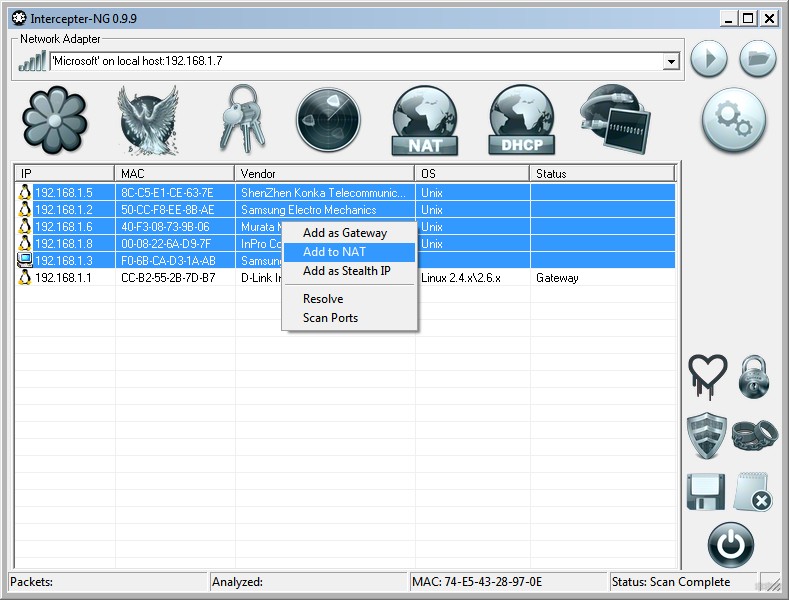
- Идем во вкладку NAT. Здесь можно установить Stealth IP – IP от имени которого будут идти ваши запросы на перехват, желательно выбрать свободный. А еще выставляем SSL обход:
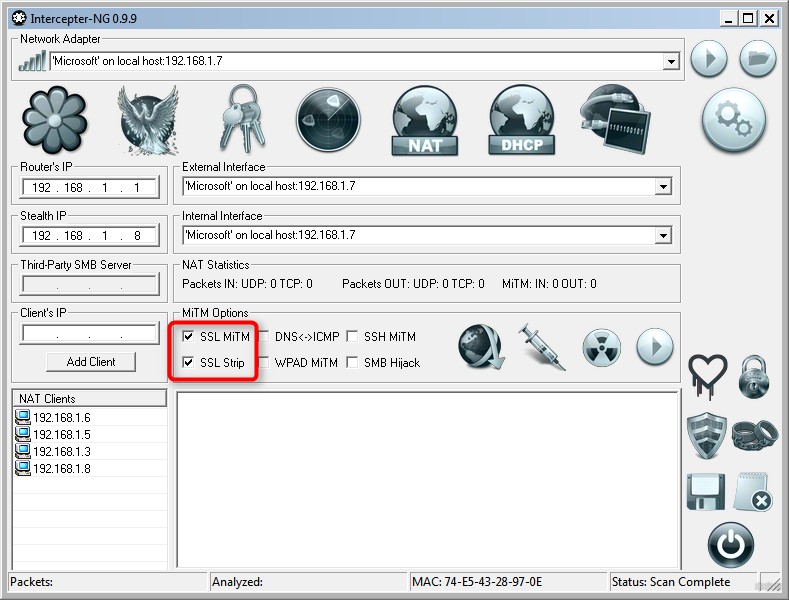
- Натворим немного настроек. Кликаем по значку шестеренок и ставим настройки как на картинке ниже. На самостоятельное изучение, здесь много чего интересного в духе перехвата SSL, сброса куки и сессий пользователей сети, спуффинга и т.д. В конце не забываем применить настройки, нажав на значок галочки.
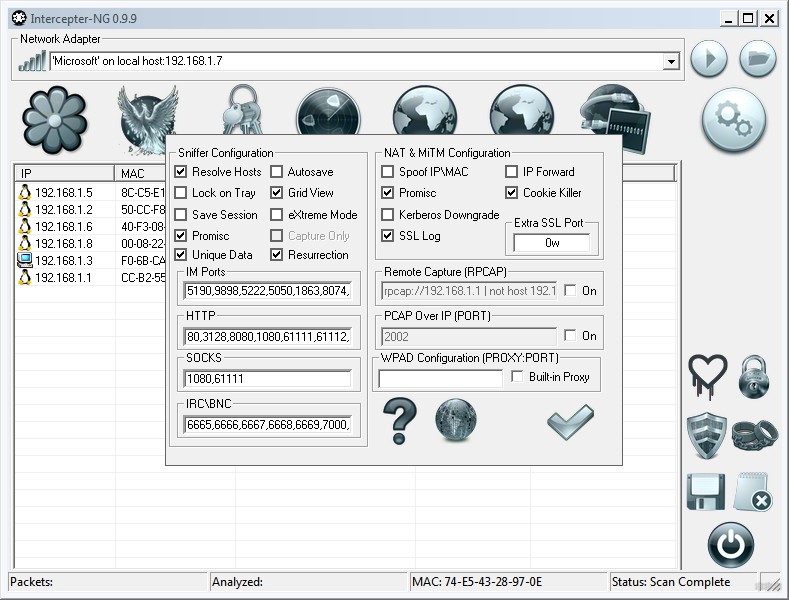
- Запускаем наш захват пакетов. Видите возле галочек про SSL значки ЗАПУСКА сканирования и РАДИАЦИИ? Вот последовательно их и щелкаем друг за другом.
- Идем на вкладку Password mode и ждем здесь введенных паролей. Щелкнув правой кнопкой по свободному месту, можно выбрать Show Cookies – это еще добавит отображение кук, ведь порой нам этого вполне достаточно для доступа к сайту.
Вот и все. С попсовым способом закончили. Переходим к другим интересным решениям.
Другие интересные моменты в Intercepter-NG
Обычно про это не пишут, так как все выходит в такую линейную задачу. Но оставлю здесь для ищущих людей, ибо можно найти в этом интересное применение:
Бонусом отсюда же можно делать подмену сайтов, данных и даже обнаружить такого же шпиона в своей сети. Но это уже темы отдельных больших статей.
Физические устройства
Сейчас в открытой продаже даже на тех же китайских маркетах можно достать разного рода физические перехватчики сигналов Wi-Fi (и даже GSM сетей, о ужас. ). Т.е. можно в теории обзавестись подобным устройствам и уже играть в тестирование сетей по серьезному. Но тут если только без злых намерений и обмана. Возможны и ограничения законом. Раздел больше в обзорных целях. Так, например, из известных устройств много источников писали про SDR HackRF:

DroidSheep
Раздел для истории. Еще в далеком 2012 году для рутованных Андроидов была выпущена замечательная программа DroidSheep, которая успешно позволяла перехватывать данные почти со всех сайтов. Благо тогда времена были юного интернета, а про SSL мало что было известно даже в западном интернете, ибо приходилось в те годы уже работать.
Сейчас тоже можно поставить тот же Intercepter или его аналоги на Android, но я по-прежнему склоняюсь больше к тому, что пентестинг на смартфонах дело не благородное. Но это уже каждому по вере.
Linux
Речь пойдет не только про Kali Linux, а вообще про скрипты для Unix систем как основных в тестировании на проникновение. Ниже перечислю основные интересные скрипты для работы. Жаждущие устроить перехват с актуальными данными используют именно эти утилитки. Все остальное – потеря времени.
За сим заканчиваю этот коротки обзор. Как видите – даже сейчас и даже при шифровании возможны утечки данных. Так что рекомендую быть бдительными в открытых сетях, а весь трафик пускать через свои VPN сервисы, дабы злоумышленники не могли нанести вам ущерб. Всем хорошего дня!
Цель этой статьи – показать какие последствия могут быть при использовании публичных WiFi сетей.

Intercepter

Основной функционал
Режимы работы
Ressurection Mode – восстановления полезных данных из трафика, из протоколов которые передают трафик в открытом виде. Когда жертва просматривает файлы, страницы, данные, можно частично или полностью их перехватывать. Дополнительно можно указать размер файлов, чтобы не загружать программу маленькими частями. Эту информацию можно использовать для анализа.
Password Mode – режим для работы с куки файлами. Таким образом, можно получить доступы к посещаемым файлам жертвы.
Scan mode – основной режим для тестирования. Для начала сканирования необходимо нажать правой кнопкой мыши Smart Scan. После сканирования в окне будут отображаться все участники сети, их операционная система и другие параметры.
Дополнительно в этом режиме можно просканировать порты. Необходимо воспользоваться функцией Scan Ports. Конечно для этого есть и намного функциональные утилиты, но наличие этой функции – важный момент.
Если в сети нас интересует целенаправленная атака, то после сканирования необходимо добавить целевой IP в Nat с помощью команды (Add to Nat). В другом окне можно будет провести другие атаки.
Nat Mode. Основной режим, который позволяет проводить ряд атак по ARP. Это основное окно, которое позволяет проводить целенаправленные атаки.
DHCP mode. Это режим, который позволяет поднять свой DHCP сервер для реализации атак DHCP по середине.
Некоторые виды атак, которые можно проводить
Для подмена сайта у жертвы необходимо перейти в Target, после этого необходимо указать сайт и его подмену. Таким образом можно подменить достаточно много сайтов. Все зависит от того, насколько качественный будет фейк.





Чтобы провести целенаправленную атаку необходимо выбрать жертву из списку и добавить ее в таргет. Это можно сделать с помощью правой кнопкой мыши.

Теперь можно в режиме Ressurection Mode восстановить разные данные из трафика.


Далее необходимо указать в настройках несколько параметров:

После этого у жертвы будет меняться запрос «trust» на «loser».
Дополнительно можно убить кукис-файлы, чтобы жертва вышла со всех аккаунтов и повторно авторизовалась. Это позволит перехватить логины и пароли.

Как увидеть потенциального сниферра в сети с помощью Intercepter?
С помощью опции Promisc Detection можно обнаружить устройство, которое ведет сканирование в локальной сети. После сканирование в графе status будет «Sniffer». Это первый способ, которые позволяет определить сканирование в локальной сети.

Устройство SDR HackRF

SDR — это своеобразный радиоприемник, который позволяет работать с разными радиочастотными параметрами. Таким образом, можно перехватывать сигнал Wi-Fi, GSM, LTE и т.д.
HackRF — это полноценное SDR-устройство за 300 долларов. Автор проекта Майкл Оссман разрабатывает успешные устройства в этом направлении. Ранее был разработан и успешно реализован Bluetooth-снифер Ubertooth. HackRF успешный проект, который собрал более 600 тысяч на Kickstarter. Уже было реализовано 500 таких устройств для бета-тестирования.
HackRF работает в диапазоне частот от 30 МГц до 6 ГГц. Частота дискретизации составляет 20 МГц, что позволяет перехватывать сигналы Wi-FI и LTE сетей.
Как обезопасить себя на локальном уровне?
Для начала воспользуемся софтом SoftPerfect WiFi Guard. Есть портативная версия, которая занимает не более 4 мб. Она позволяет сканировать вашу сеть и отображать, какие устройства в ней отображены. В ней есть настройки, которые позволяют выбрать сетевую карту и максимальное количество сканируемых устройств. Дополнительно можно выставить интервал сканирования.

После сканирования программа присылает уведомления, сколько есть неизвестный устройств. Это позволяет нам добавлять и отмечать доверенных пользователей и заметить, если кто-то подключился и начинает прослушивать трафик. Уведомления будут приходить после каждого интервала сканирования. Это позволяет отключить определенного мошенника на уроне роутера, если есть подозрительные действия.



Заключение
Таким образом, мы рассмотрели на практике, как использовать программное обеспечение для перехвата данных внутри сети. Рассмотрели несколько конкретных атак, которые позволяют получить данные для входа, а также другую информацию. Дополнительно рассмотрели SoftPerfect WiFi Guard, которые позволяет на примитивном уровне защитить локальную сеть от прослушивания трафика.
Я надеюсь, Вам понравилось взламывать. Давайте рассмотрим другие инструменты Kali Linux. Мы уже рассмотрели некоторый перечень инструментов, такие как «nmap», «netdiscover», «nessus» и т.д.
Также я упоминал «wpscan», «drupalscan». Мы рассмотрели анализ баз данных, и подобрали имя пользователя и пароль к ней. В рамках данного курса мы не будем рассматривать раздел беспроводных атак, а также реверс-инжиниринг. Это темы для отдельных курсов. Продолжим рассматривать инструменты Kali, и перейдем в раздел сниффинг и спуфинг. В частности нас будет интересовать инструмент для сниффинга, который называется «wireshark»:

Этот инструмент работает на нашем компьютере, анализируя сетевой трафик и перехватывая все пакеты. Также можно указать, какие пакеты перехватывать. В этом уроке мы рассмотрим wireshark более детально, и я покажу Вам, как искать имена пользователей и пароли, которые передаются в Вашей сети.
Для начала выбираем меню «Capture», далее «Options»:

Здесь нужно выбрать сетевой интерфейс, с которого Вы будете перехватывать трафик. Давайте я объясню подробнее. У большинства современных компьютеров или ноутбуков есть несколько сетевых интерфейсов. Как правило, это проводной и беспроводной интерфейс.
Например, если Вы используете стационарный компьютер в университете, то на не используется проводной интерфейс, т.е. к нему подключен сетевой кабель, который обеспечивает доступ к сети.
Если Вы работаете с ноутбука дома, то скорее всего у Вас беспроводной интерфейс.
Обратите внимание, что я использую Kali в качестве виртуальной машины. Виртуальная машина думает, что это проводное соединение, а не беспроводное, т.е. eth0. Мы проговаривали это в лекции по настройке сети. Имейте ввиду, что если бы использовалось беспроводное соединение, то сетевой интерфейс отображался как адаптер «wlan0», но так как у меня проводное соединение, то указан интерфейс «eth0».
Очень важно понимать разницу, так как если Вы используете виртуальную машину и пытаетесь найти беспроводной интерфейс, то у Вас ничего не получиться. Однако, если Вы установили Kali напрямую, то Вы используете беспроводной интерфейс, то ищите wlan. Надеюсь с этим нет вопросов.
Нажимаем кнопку «start», чтобы начать мониторить или сниффить сеть:

Итак, я вернулся на сервер TomCat, и авторизировался на нем. Таким образом, появляется сценарий, при котором пользователь admin, т.е. я, авторизируется в панеле управления, а хакер сидит в wireshark, и надеется получить учетные данные TomCat. После авторизации у нас будут появляться пакеты, и так как я использую закрытую сеть, то используется немного пакетов. Однако, если использовать другие инструменты, открытую сеть, то в Wireshark будет использовано больше пакетов.
В этом потоке очень сложно найти нужную информацию, поэтому используются фильтры. По сути фильтр отображает то, что нам нужно, и он игнорирует все остальные пакеты, и отображает только нужные. Для редактирования используем кнопку «Expression»:




WireShark не понимает то, что мне нужно. Если остановить курсор мыши на слове «contains», мы получим вывод более полного перечня информации.

Мы можем поиграться с фильтром, выводя различные пакеты:

И если кликать по выведенным пакетам, то отображается их содержимое.
Например, я ищу TomCat:

В этом видео нас интересуют учетные данные (имя пользователя и пароль), который админ использовал при авторизации в панели управления. Они нам нужны для того, чтобы взломать систему.
Пользователь, исходя из этих данных успешно авторизировался. Просматривая содержимое этого пакета мы можем увидеть информацию «Authorization: Basic»:

Итак, почему нам нужна именно эта строка? На самом деле – это есть имя пользователя и пароль, который использовал admin. Данная строка не зашифрована, а обфусцированна, и в данном случае она закодирована с помощью base64. Это тип кодирования, который можно определить по символу равно «=» в конце. На самом деле base64 – это один из самых простых методов кодировки, и его очень легко раскодировать.
Копируем данную запись, нажав правую клавишу мыши и далее «Copy» «Value».
В интернете ищем декодер base64:

Как видим, внизу страницы находятся имя пользователя и пароль, которые были закодированы.
Мы выбрали WireShark, потому что он самый популярный, и настроили его для перехвата трафика из сети, а затем использовали фильтры просмотра, чтобы получить закодированные учетные данные и раскодировали их.
Нам совершенно не важно какой длины будет пароль, так как мы можем перехватить любую его длину.
После того, как мы перехватили логин и пароль, нам нужно авторизироваться в панели управления, чтобы проверить наличие доступа, а затем вернуться в Metasploit, настроить эксплойт, и получить доступ к системе.

Текст статьи не является руководством к действию и публикуется для ознакомления с методами взлома и построения грамотной защиты. Напоминаем, что за преступления в сфере компьютерной информации предусмотрена ответственность по статье 274 УК РФ.
Разработчики Kali предупреждают , что в виртуальной машине не получится установить драйвера для Nvidia и соответственно мы не сможем проводить расчеты на ГП . Подтверждаю, у меня драйвера не установились. В таком случае лучше ставить Kali как вторую ОС. Расчет на ЦП в виртуальной машине работает нормально .
В статье представлены рецепты для Kali Linux 20.04 и Ubuntu 20.04. Если Kali не устраивает, у нее есть аналог – Parrot OS .
1. Установка Kali в VirtualBox
Устанавливаем последнюю версию VirtualBox и скачиваем Kali Linux VirtualBox 64-Bit (OVA) или 32-Bit. Запускаем VirtualBox и нажимаем на кнопку Импортировать .

Рис. 1. Установка Kali Linux в VirtualBox
Выбираем образ Kali Linux, назначаем количество ядер и ОЗУ для виртуальной машины и нажимаем на кнопку Импорт .

Рис. 2. Установка Kali Linux в VirtualBox
Запускаем Kali Linux и вводим логин kali и пароль kali .

Рис. 3. Ввод логина и пароля в Kali Linux
2. Установка aircrack-ng
Aircrack-ng – набор инструментов для мониторинга, пентестинга Wi-Fi сетей и взлома WEP, WPA 1 и 2. В Kali утилита aircrack-ng предустановлена. В Ubuntu выполним следующую команду:
3. Установка bettercap
Bettercap – программа для мониторинга и спуфинга . Установим bettercap из исходников. Введем в терминале следующие команды:
Перейдем в каталог с bettercap:
4. Мониторинг сети
Если к компьютеру подключен USB Wi-Fi адаптер, включим его следующим образом: Устройства → USB → MediaTek 802.11 n WLAN . Название Wi-Fi адаптера может отличаться.
Рис. 4. Включение беспроводного USB Wi-Fi адаптера в Kali Linux в VirtualBox Рис. 5. Wi-Fi адаптер из AliExpress за 150 руб., который использовался для мониторинга Wi-Fi
Узнаем имя Wi-Fi адаптера с помощью команды ifconfig или ip a .

Рис. 7. Запуск bettercap в Kali Linux
Начнем «слушать» Wi-Fi, введя в терминал wifi.recon on .

Рис. 8. Мониторинг Wi-Fi сетей с помощью bettercap в Kali Linux
Для просмотра списка обнаруженных сетей введем wifi.show .

Рис. 9. Просмотр обнаруженных W-Fi сетей с помощью bettercap в Kali Linux
5. Получение рукопожатий
Выберем цель – точка доступа NX531J . Попробуем получить рукопожатия (англ. handshake) между точкой доступа NX531J и подключенным к ней устройством. Ждем, когда клиент отключится и подключится снова, либо принудительно отключим его командой деаутентификации: wifi.deauth MAC-адрес точки доступа
MAC-адрес – уникальный идентификатор сетевого устройства. Его значение берем из столбца BSSID. В нашем случае: wifi.deauth 90:c7:aa:bb:cc:dd .
Повторяем эту команду, пока не перехватим рукопожатия.
wifi.deauth * и wifi.deauth all отключают все устройства на всех точках доступа.

Рис. 10. Перехват рукопожатий с помощью bettercap в Kali Linux
Четырехстороннее рукопожатие
Четырехстороннее рукопожатие (англ. four-way handshake) – механизм создания парного переходного ключа PTK для защиты трафика.
- временный ключ TK;
- ключ подтверждения ключа EAPOL;
- ключ шифрования EAPOL-key.
Самое важное рукопожатие – второе . В дополнение к нему необходимо первое и/или третье рукопожатие. Лучший минимальный вариант – второе и третье рукопожатия.

Рис. 11. Схема четырехстороннего рукопожатия точки доступа (AP) и клиента (STA)
Файл с рукопожатиями сохраняется в /root/bettercap-wifi-handshakes.pcap . Скопируем его в домашнюю директорию:
6. Выбор нужных рукопожатий
Чтобы выбрать интересующие нас рукопожатия и экспортировать их в отдельный файл, нам понадобится программа для анализа сетевых протоколов WireShark .
В Ubuntu установим WireShark:
Введем в терминале команду wireshark . Откроется программа с графическим интерфейсом. Нажмем Сtrl+O и откроем файл с рукопожатиями bettercap-wifi-handshakes.pcap
Отфильтруем данные по мак-адресу wlan.addr==90:c7:aa:bb:cc:dd и отсортируем по времени, кликнув по столбцу Time . Также можно отсортировать по номеру No. . Значения ANonce и SNonce меняются каждую сессию, поэтому выбираем рукопожатия, разделенные небольшим временным промежутком (десятки миллисекунд). Рукопожатия из разных сессий для взлома непригодны.

Рис. 12. Просмотр рукопожатий в программе WireShark
Как видно, мы получили первое, второе и третье рукопожатия. Выделим все рукопожатия EAPOL, файл с именем сети SSID (в нашем случае это Association Request) и нажмем File → Export Specified Packets .

Рис. 13. Экспорт рукопожатий в программе WireShark
Откроется диалоговое окно, в котором выберем Selected packets only и сохраним файл под названием hs.pcap .

Рис. 14. Сохранение рукопожатий в программе WireShark
7. Получаем пароль
Для начала, конвертируем файл hs.pcap в файл hs.hccapx (в команде новый файл пишется без расширения, только название):
Это нужно, чтобы программа по расшифровке хеша hashcat смогла прочесть файл. Она подбирает пароли с помощью ЦП и/или ГП.

Рис. 15. Конвертация из .pcap в .hccapx утилитой hashcat
8. Подбор по словарю
В Ubuntu установим hashcat командой:
Словарь – txt-файл с одним словом в каждой строке (рис. 16) Создадим или скачаем словарь (см. доп. материалы) и поместим его в /home/kali , либо /home/USERNAME для Ubuntu.

Рис. 16. Пример словаря для атаки по словарю
Пароль от моей точки доступа: qwerty12 . Он присутствует в словаре для подбора пароля.
Чтобы начать перебор по словарю введем команду:
Расшифруем значения опций:
--force – скрыть ошибки.
-m2500 – тип взламываемого хеша WPA-EAPOL-PBKDF2.
-a0 – атака по словарю. Можно без этого флага, так как он работает по умолчанию.
/home/kali/hs.hccapx – файл хеша.
В случае успеха статус взлома примет значение Cracked и мы получим пароль (рис. 17).

Рис. 17. Успешный взлом пароля атакой по словарю утилитой hashcat
9. Брутфорс и атака по маске
При брутфорсе (англ. brute force) перебираются все возможные символы. Используя маски, мы сужаем диапазон подбираемых символов, например, только числа или только числа и строчные символы. Таким образом на перебор требуется меньше времени. Этот подход удобен, если мы примерно знаем, как человек придумывает пароли. Из атаки по маске можно сделать брутфорс, включив в перебор все символы.
Для атаки по маске введем следующую команду:
Значения опций:
-m2500 – тип взламываемого хеша, WPA-EAPOL-PBKDF2.
-a3 – атака по маске.
-1?l – маска по прописным латинскими буквам (прописная буква L ).
-2?d – маска по цифрам.
hs.hccapx – файл хеша.
?1werty?2?2 – предполагаемый пароль с неизвестными символами. В данном случае задача упрощена для экономии времени.

Рис. 18. Успешный взлом пароля атакой по маске утилитой hashcat
Команда для расчета через видеокарту:
Здесь -D2 – устройство для расчета, ГП.
| Номер | Устройство |
| 1 | ЦП |
| 2 | ГП |
| 3 | FPGA, DSP, Co-Processor |
10. Комбинаторная атака
В комбинаторной атаке используются два словаря. Слова из двух словарей конкатенируются. Если словари содержат следующие слова:
то после их соединения получим такой словарь:
Запустим комбинаторную атаку:
/home/kali/dic1.txt – первый словарь.
/home/kali/dic2.txt – второй словарь.

Рис. 19. Успешный взлом пароля комбинаторной атакой утилитой hashcat
11. Куда сохраняется пароль
После удачной расшифровки пароль выводится на экран и записывается в файл
Откроем его в текстовом редакторе, чтобы посмотреть результат:
12. Онлайн-сервисы по расшифровке хеша
Платформа passcrack.online получила пароль за 5 минут (рис. 21). С отправки в онлайн-сервисы лучше начинать расшифровку, так как вычислительных ресурсов у них больше, чем у домашнего компьютера.

Рис. 21. Результаты взлома пароля с помощью сервиса passcrack.online
13. Разница между WPA2 и WPA3
В июле 2018 года Wi-Fi Alliance выпустил протокол беспроводной безопасности WPA3. Посмотрим, чем он отличается от своего предшественника.
- уязвим к взлому через WPS;
- возможен перехват рукопожатий и получение пароля с помощью брутфорса;
Преимущества WPA3 в сравнении с WPA2:
- устранена уязвимость четырехстороннего рукопожатия за счет применения технологии SAE (Simultaneous Authentication of Equals), которая защищает от офлайн атак по словарю.
- поддержка PMF (Protected Management Frames) для контроля целостности трафика;
- шифрование 192 бит в режиме WPA3-Enterprise и 128 бит в WPA3-Personal;
- упрощенная настройка IoT-устройств.
Общее уязвимое место у WPA 2 и 3 – WPS (Wi-Fi Protected Setup).
14. Дополнительные материалы
Файл .hccapx для практики
На сайте hashecat доступен для скачивания файл .hccapx , на котором можно попрактиковаться в расшифровке. Зашифрованный пароль: hashcat! .
Онлайн-конвертер .pcap в .hccapx
Словари
Онлайн-платформы для расшифровки хеша
Бесплатные
-
– принимает файлы .cap и .hccapx; – принимает только файлы .hccapx размером не более 5Кб. Ссылка на страницу загрузки файла для расшифровки придет в письме после регистрации; – бесплатно, если пароль простой «12345678» или он есть в словаре из 20 млн слов. В ином случае используется брутфорс на ГП 9$/час. – распределенная система; – распределенная система;
Платные
-
– в случае успеха нужно заплатить 0.001BTC; – 100 руб. за пароль.
Чем открыть большой текстовой файл
Бесплатные программы для чтения и редактирования больших txt-файлов.
Чтение
Редактирование
-
(Windows, macOS, Linux); (Windows, macOS, Linux); (Windows); (Windows); (Windows);
Полезные ссылки
-
– Awesome-список по взлому/безопасности Wi-Fi. – еще один Awesome-список по Wi-Fi;
Законодательство
- Статья 274 УК РФ о преступлениях в сфере компьютерной информации.
Саундтреки из сериала «Мистер Робот»
Мы научились мониторить Wi-Fi сети, проводить деаутентификацию подключенных к точке доступа устройств, перехватывать рукопожатия, получать пароли методом подбора по словарю и брутфорсом. Также узнали разницу между WPA2 и WPA3, и определили их общее уязвимое место.
Несколько рекомендаций, повышающих информационную безопасность:
- использовать сложный пароль и периодически менять его;
- отключить функцию WPS в роутере;
- регулярно обновлять прошивку роутера;
- использовать VPN (виртуальная частная сеть): OpenVPN, WireGuard и прочие.
Источники
[1] Самль, С. Д., Роуминг в защищенных беспроводных сетях с использованием IEEE 802.11i. «Научно-практический электронный журнал Аллея Науки» №6(22) 2018.
[2] Кухта А. И., Анализ методов защиты беспроводной сети Wi-Fi. «Молодой исследователь Дона» №2(23) 2020.
Читайте также:


